当我们的联想电脑出现游戏卡顿、软件运行异常、病毒劫持以及游戏环境异常等常见故障问题时,系统重装是一个不错的解决方法。那么联想windows7旗舰版怎么重装呢?下面小编将为大家带来联想windows7旗舰版重装教程,一起来看看吧。
工具/原料:
系统版本:windows7旗舰版
品牌型号:联想thinkpad e490
软件版本:魔法猪一键重装系统V2290+小白三步装机版1.0
方法/步骤:
方法一:通过魔法猪工具给联想电脑重装windows7旗舰版
1、下载安装魔法猪一键重装系统到电脑上,点击打开,选择我们需要安装的win7系统,点击下一步。
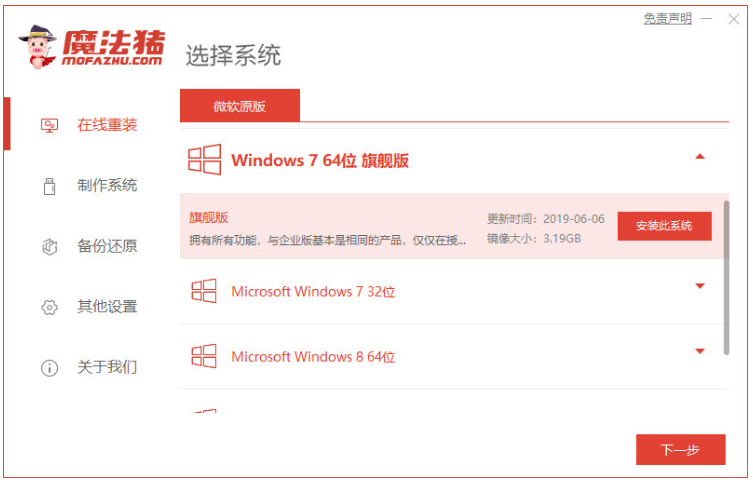
2、选择我们需要的镜像文件之后,请大家耐心等待加载完成。
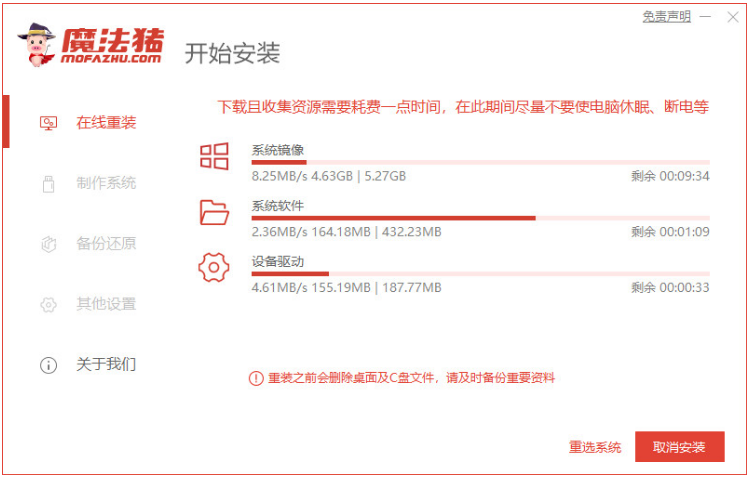
3、环境部署完毕之后,点击立即重启电脑。
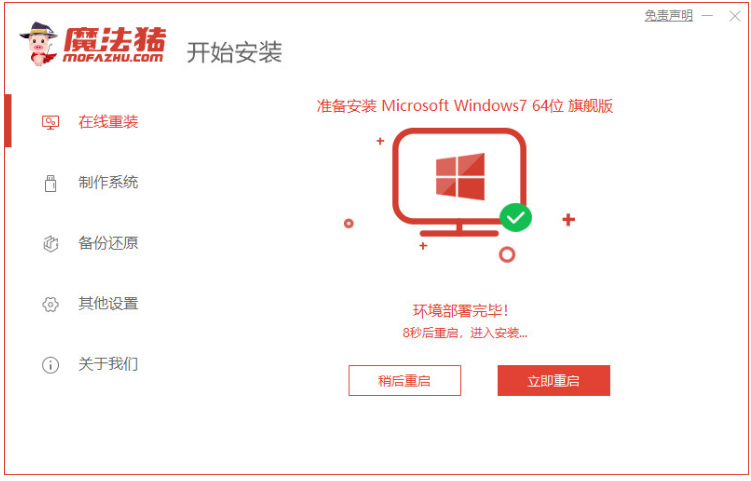
4、进入启动管理器界面,选择mofazhu pe-msdn项按回车键进入pe系统界面。
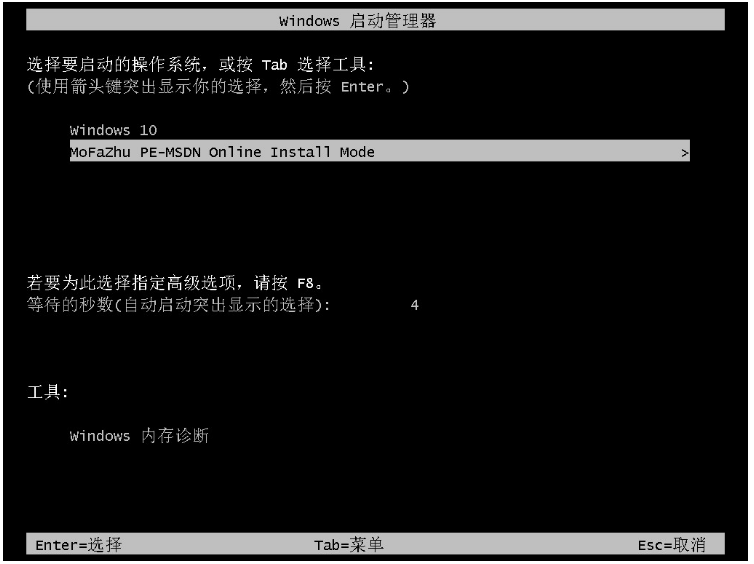
5、魔法猪装机工具此时将会开自动开始安装win7系统。

6、 系统安装完成之后,再次点击立即重启电脑就可以啦。

7、重启电脑之后,直到进入到安装好新系统桌面即代表联想windows7旗舰版重装完成。

方法二:利用小白三步装机版工具给联想电脑重装windows7旗舰版
1、首先下载安装小白三步装机版工具到需要重装的电脑上,进入主页界面选择我们需要安装的windows7旗舰版,点击立即重装。
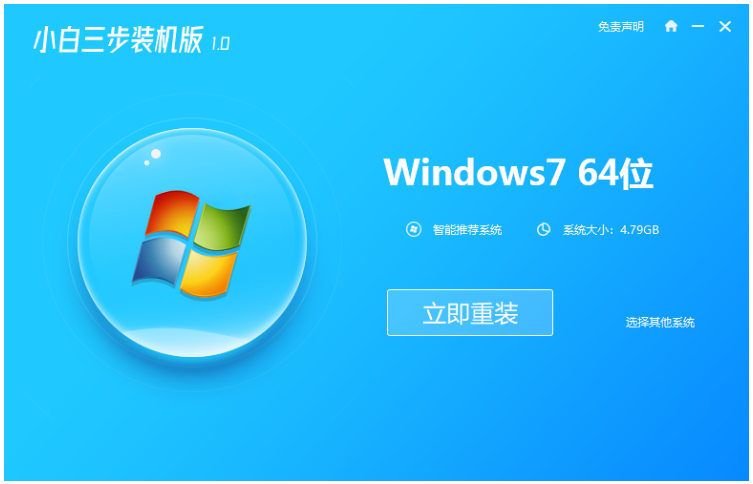
2、请大家耐心等待下载,下载完成之后系统镜像后装机软件将会开始自动部署安装环境。
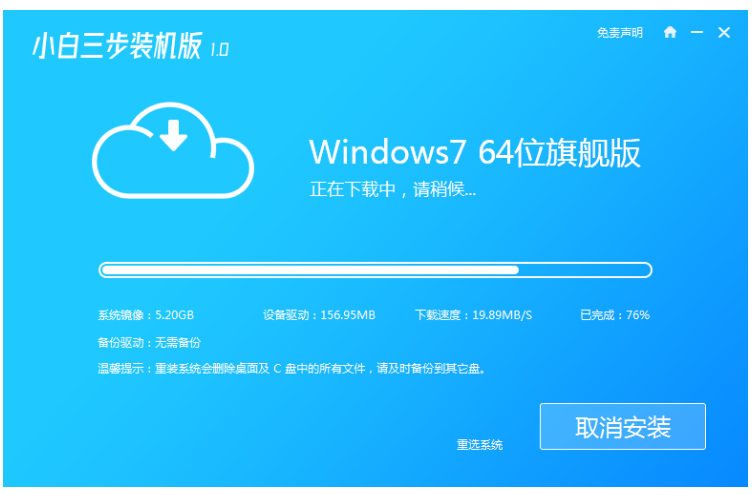
3、环境部署完成之后,点击立即重启按钮。
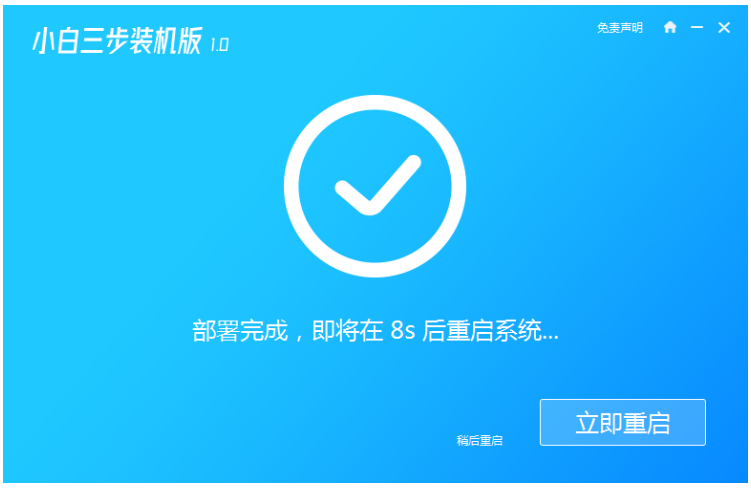
4、重启电脑之后,我们选择第二个“XiaoBai PE-MSDN Online Install Mode”按回车键进入pe系统界面。
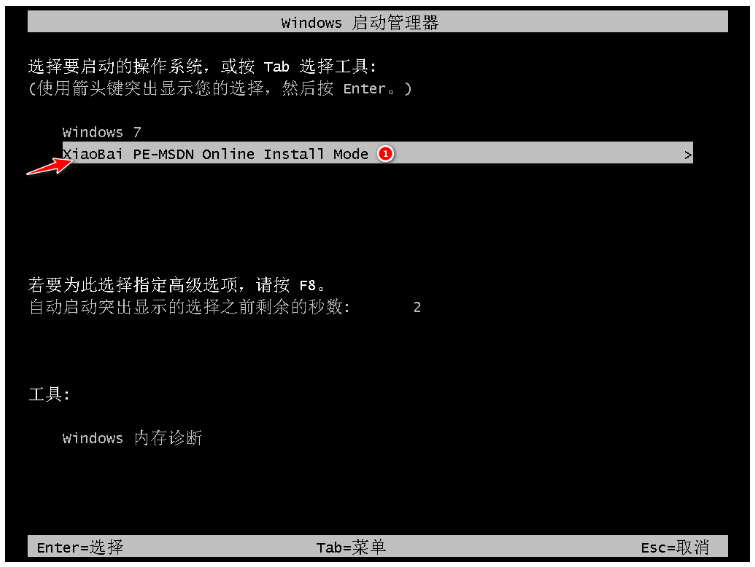
5、此时装机工具将会自动安装刚刚我们选择的系统,请大家耐心等待。

6、系统安装完成之后,再次点击立即重启按钮。
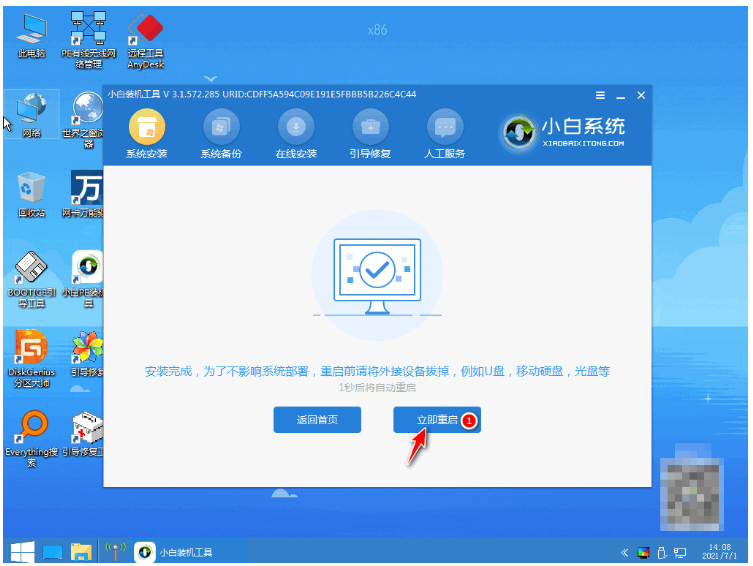
7、电脑经过多次重启之后,直至进入到新系统说明即说明重装完成。

总结:
方法一:通过魔法猪工具给联想电脑重装windows7旗舰版
1、打开魔法猪工具,选择windows7旗舰版安装;
2、环境部署完毕,选择重启电脑,进入pe系统;
3、系统安装完成,再次重启电脑直至进入桌面即可。
方法二:利用小白三步装机版工具给联想电脑重装windows7旗舰版
1、打开小白三步装机版工具,选择系统安装;
2、部署环境后重启电脑进入pe系统自动安装;
3、再次重启电脑,直至进入新系统界面即可正常使用。